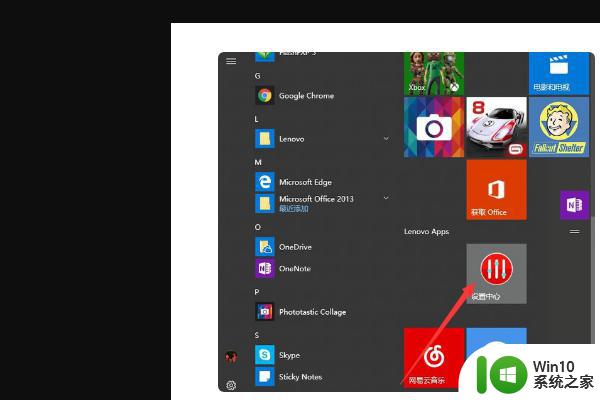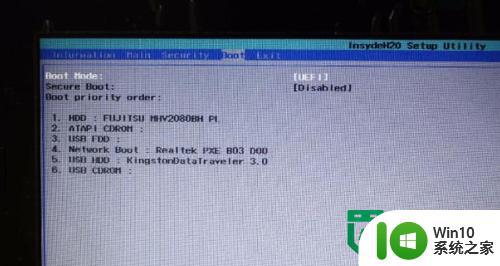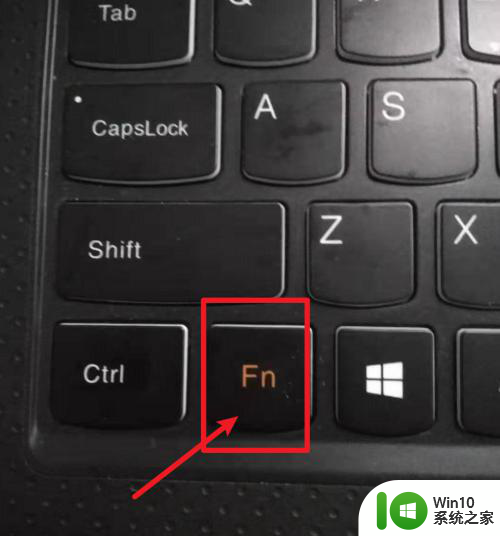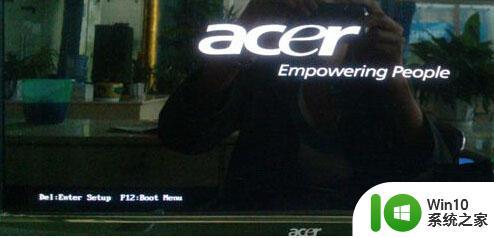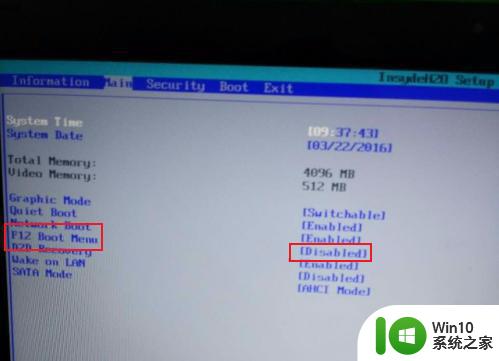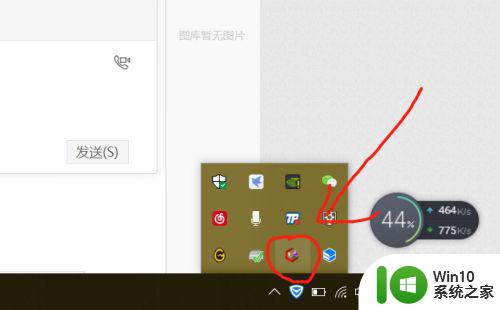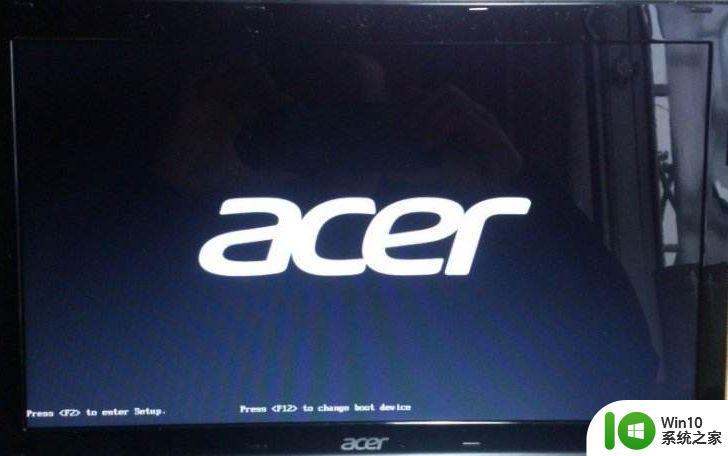宏碁电脑如何调节键盘灯 宏碁电脑如何开关键盘背光灯
更新时间:2023-12-11 09:58:22作者:xiaoliu
宏碁电脑是一款备受用户喜爱的电脑品牌,其独特设计的键盘背光灯更是为用户提供了便利与舒适,如何调节宏碁电脑的键盘灯亮度呢?如何开关键盘背光灯呢?在本文中我们将详细介绍宏碁电脑调节键盘灯亮度和开关背光灯的方法,帮助用户更好地使用这一功能,提升使用体验。无论是工作、学习还是娱乐,通过合理设置键盘灯亮度,我们可以在不同的环境中获得最佳的键盘使用效果,让我们一起来了解吧!
具体步骤如下:
1、按下键盘右侧的“掠夺者标志”的按键。

2、选取第二项“灯效”。

3、设置背光键盘的灯光。

4、根据自己的喜好设置灯光颜色即可。

以上就是宏碁电脑如何调节键盘灯的全部内容,如果您有需要,可以按照小编的步骤进行操作,希望对大家有所帮助。